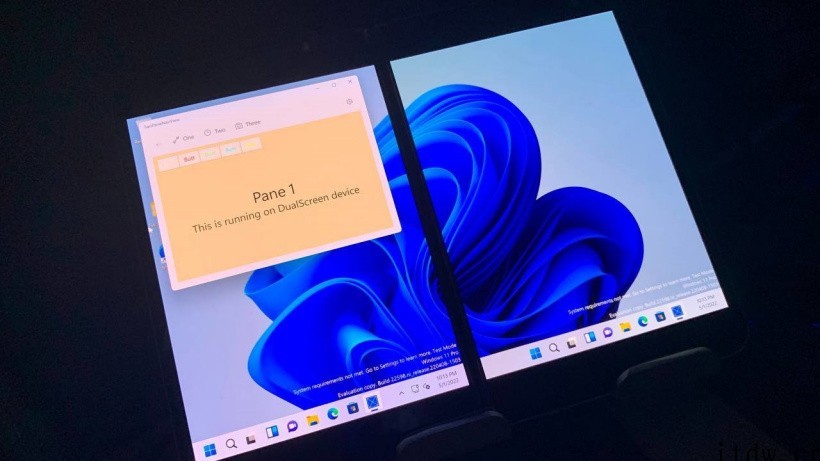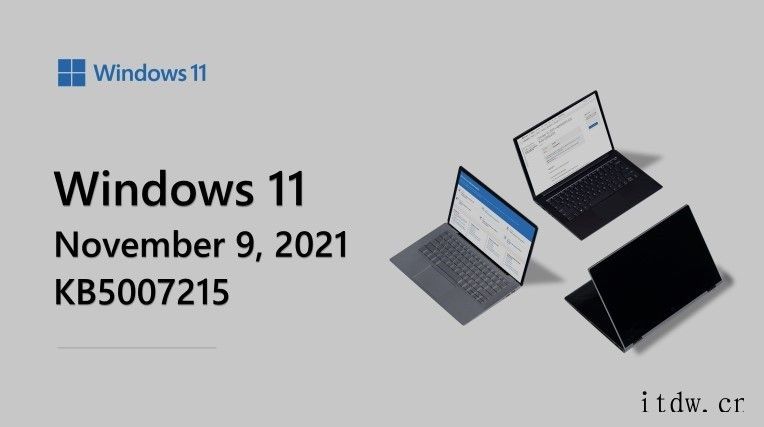本篇文章给各位网友带来的资讯是:完美契合 Win11 右键菜单,这款压缩软件推荐给你 详情请欣赏下文
微软在 10 月 5 日发布了 Win11 正式版,带来了大量外观方面的改进,例如右键快捷菜单,就和旧款完全不同。
Win11 的新右键菜单使用了 Fluent Design 设计,颜值更高,布局也作了大幅调整,将一些常用的功能,隐藏了起来,需要点击“显示更多选项”才能找到。

和 Win10 相比,Win11 的右键菜单更加简洁,但却在很多场合中使用不便。例如安装了压缩软件后,呼出右键菜单后,就需要多点击一次“显示更多选项”才能找到压缩相关选项,不像 Win10 那样直接在右键菜单就能操作。
怎么办?其实这很大程度上是因为当前的压缩软件,并没有适配 Win11 造成的。适配了 Win11 后,在右键菜单也可以直接找到压缩相关选项!例如这款“NanaZip”,就可以解决相关问题。
NanaZip:https://www.microsoft.com/zh-cn/p/nanazip/9n8g7tscl18r
NanaZip 可以直接通过微软商店安装,它基于大名鼎鼎的“7-Zip”,目前在 Github 上开源。如果你是开发者,也可以点击下面的链接进入 NanaZip 的 Github 项目主页。
NanaZip Github 主页:https://github.com/M2Team/NanaZip
由于 NanaZip 基于 7-Zip,因此功能和性能都和 7-Zip 差不多,甚至连界面也和 7-Zip 一个简陋风格,除了提供最基础的交互,没有什么精美的设计。

不过,NanaZip 的亮点在于对 Win11 的适配。安装了 NanaZip 后,即可设置将其中的功能集成到 Win11 的右键菜单当中。接着,右键点击某个文件或者文件夹,就可以看到 NanaZip 的二级菜单,展开压缩相关的各种功能了。

总的来说,这是一款率先适配 Win11 的压缩工具。随着 Win11 的普及,未来应该还会有更多软件会对 Win11 作适配。如果你想要在 Win11 中获得更方便的压缩体验,不妨尝试一下 NanaZip 吧。

1、IT大王遵守相关法律法规,由于本站资源全部来源于网络程序/投稿,故资源量太大无法一一准确核实资源侵权的真实性;
2、出于传递信息之目的,故IT大王可能会误刊发损害或影响您的合法权益,请您积极与我们联系处理(所有内容不代表本站观点与立场);
3、因时间、精力有限,我们无法一一核实每一条消息的真实性,但我们会在发布之前尽最大努力来核实这些信息;
4、无论出于何种目的要求本站删除内容,您均需要提供根据国家版权局发布的示范格式
《要求删除或断开链接侵权网络内容的通知》:https://itdw.cn/ziliao/sfgs.pdf,
国家知识产权局《要求删除或断开链接侵权网络内容的通知》填写说明: http://www.ncac.gov.cn/chinacopyright/contents/12227/342400.shtml
未按照国家知识产权局格式通知一律不予处理;请按照此通知格式填写发至本站的邮箱 wl6@163.com